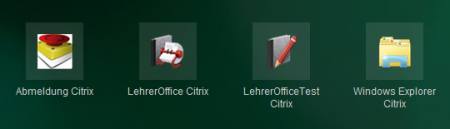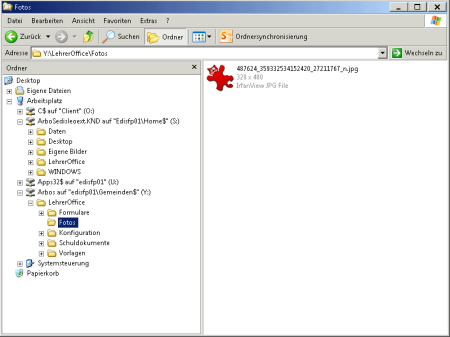Schülerfotos direkt auf dem Citrix-Server ablegen
Fotos von Schülern lassen sich auf dem Citrix-Server ablegen und können jeweils direkt bei den Schülerdaten eingesehen werden.
Dazu sind zwei Schritte nötig:
Fotos auf dem Laufwerk 'Y' ablegen
![]() Das Laufwerk 'Y' ist das Laufwerk der Schule. Somit ist gewährleistet, dass alle Lehrpersonen die Fotos auch ansehen können.
Das Laufwerk 'Y' ist das Laufwerk der Schule. Somit ist gewährleistet, dass alle Lehrpersonen die Fotos auch ansehen können.
Allenfalls die Fotos in einem kleineren Format abspeichern, damit die Datenmenge nicht zu gross wird.
- Die Fotos in den eigenen Dokumenten auf dem eigenen Gerät abspeichern. (In der Regel das Laufwerk 'C')
Dazu eignet sich (auf Windows) am besten der 'Temp-Ordner'. - Nun auf der Citrix-Umgebung den Explorer öffnen
- Das Laufwerk 'O' aufrufen (hier greift es auf die eigenen Dokumente auf dem eigenen Gerät zurück)
- Die Bilder nun in einen eigenen Foto-Ordner im Laufwerk 'Y' kopieren. Dazu im Laufwerk 'O' den Befehl 'Kopieren' wählen und dann im Laufwerk 'Y' den Befehl 'Einfügen'.
Dabei dürfen auch Unterordner (z. B. pro Klasse) angelegt werden
Fotos mit dem LehrerOffice verknüpfen
Nun muss jedes Schülerfoto aus dem LehrerOffice verknüpft werden:
- Ins Modul 'Schülerdaten' wechseln
- Die gewünschte Klasse mit dem gewünschten Schüler aufrufen
- Ins Register 'Foto' wechseln
- Über das gelbe Ordnersymbol die Verknüpfung zum entsprechenden Bild ablegen
![]() Damit nicht bei allen Schülern durch den ganzen Pfad geklickt werden muss, können über das Menü 'Ansicht' 'Alle' Spalten eingeblendet werden. Der 'Foto-Pfad' kann nun bei allen Schülern hineinkopiert werden. Es muss dann nur noch der entsprechende Bildname angepasst werden.
Damit nicht bei allen Schülern durch den ganzen Pfad geklickt werden muss, können über das Menü 'Ansicht' 'Alle' Spalten eingeblendet werden. Der 'Foto-Pfad' kann nun bei allen Schülern hineinkopiert werden. Es muss dann nur noch der entsprechende Bildname angepasst werden.